SurveyMonkey 与 Microsoft Forms 与 WPForms:哪个最好?
已发表: 2021-08-16您是否考虑使用 SurveyMonkey、Microsoft Forms 和 WPForms 来创建在线调查和民意调查?
进行在线调查和民意调查在许多方面使企业受益。 它可以帮助您收集客户反馈、产品评论并衡量员工满意度。
创建和发送在线调查似乎是一项艰巨的任务,但如果您在该过程中使用了正确的工具,则并非如此。 在本文中,我们将比较 3 种流行的调查表单构建器,SurveyMonkey 与 Microsoft Forms 与 WPForms,以便您决定哪一个适合您的网站。
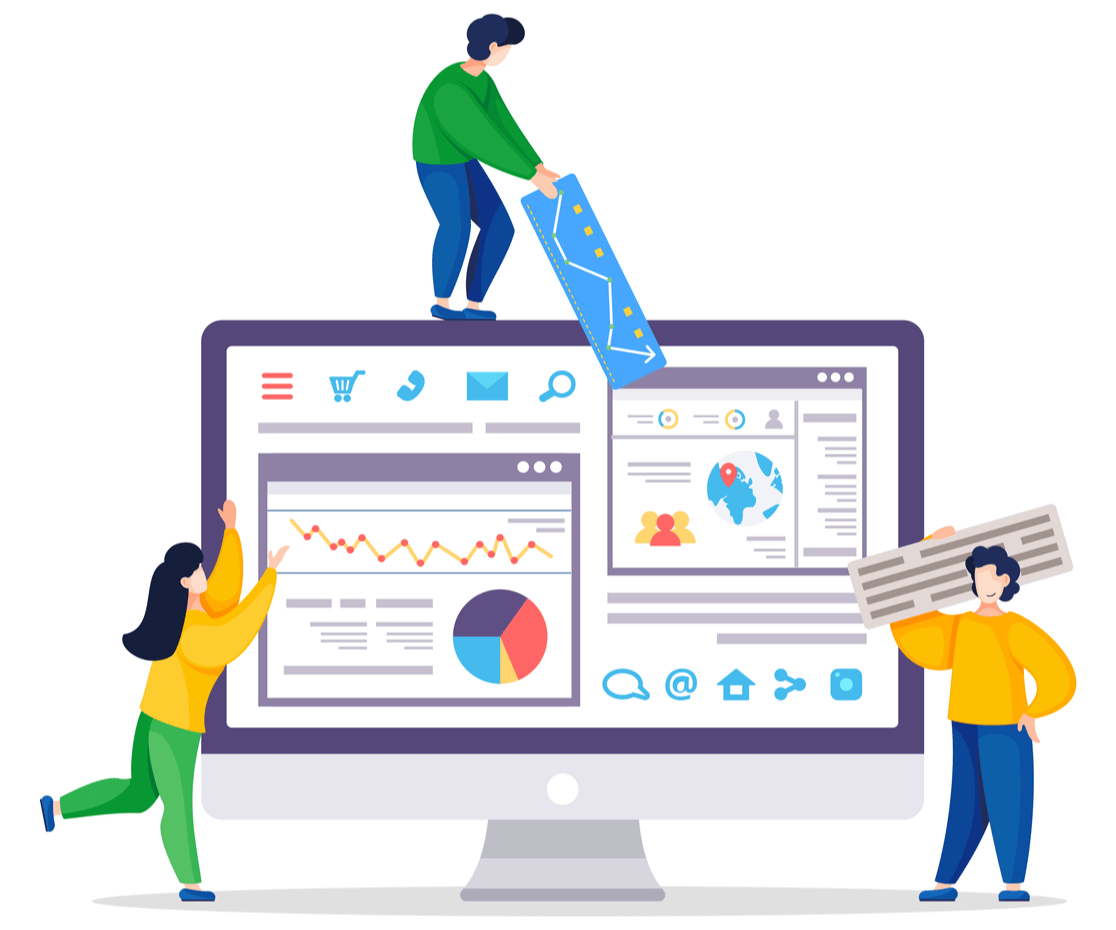
目录
- SurveyMonkey 概述
- Microsoft Forms 概述
- WPForms 概述
- SurveyMonkey 与 Microsoft Forms 与 WPForms:详细比较
- 特征
– SurveyMonkey 功能
– Microsoft Forms 功能
– WPForms 功能 - 便于使用
– SurveyMonkey 易用性
– Microsoft Forms 易用性
– WPForms 易用性 - 支持
– SurveyMonkey 支持
– 微软表格支持
– WPForms 支持 - 价钱
– SurveyMonkey 定价
– Microsoft Forms 定价
– WPForms 定价 - SurveyMonkey 与 Microsoft Forms 与 WPForms:哪个最好?
让我们开始吧!
SurveyMonkey 概述
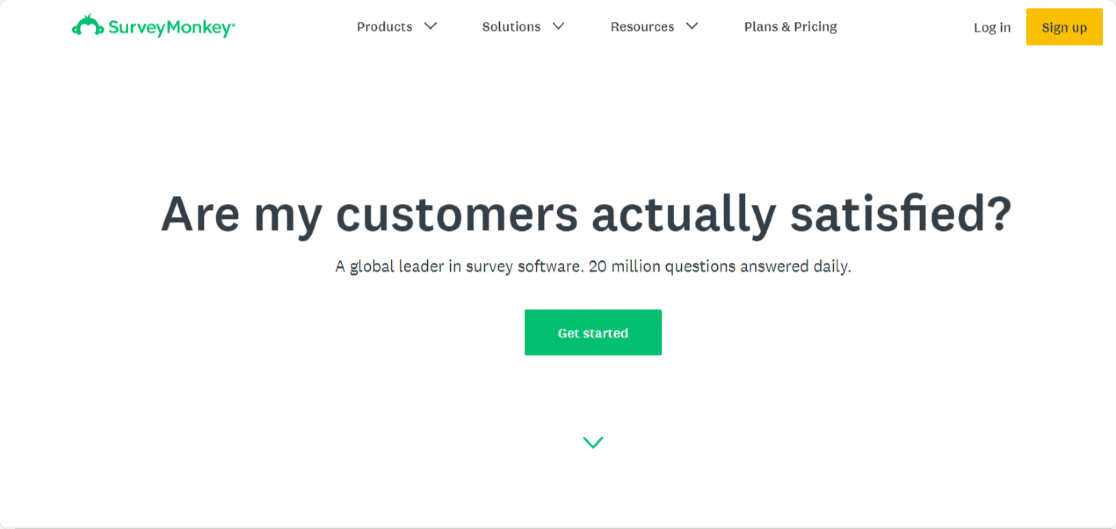
SurveyMonkey 是一种流行的基于 Web 的软件,可帮助用户创建、运行和分析在线调查。
它带有免费和高级版本。 免费版功能有限,而高级版则可以获得更多高级功能,是大型企业的理想选择。
SurveyMonkey 包括预构建的调查模板、条件逻辑、收集响应、分支等功能。但是,该工具的付费版本中锁定了许多高级功能。
将 SurveyMonkey 调查嵌入 WordPress 或任何网站并不是一个无缝的过程。 由于SurveyMonkey 是一个基于Web 的应用程序,首先您需要在SurveyMonkey 上创建一个调查,找到安装代码,然后将此代码复制并粘贴到您的网站上以显示该调查。
Microsoft Forms 概述
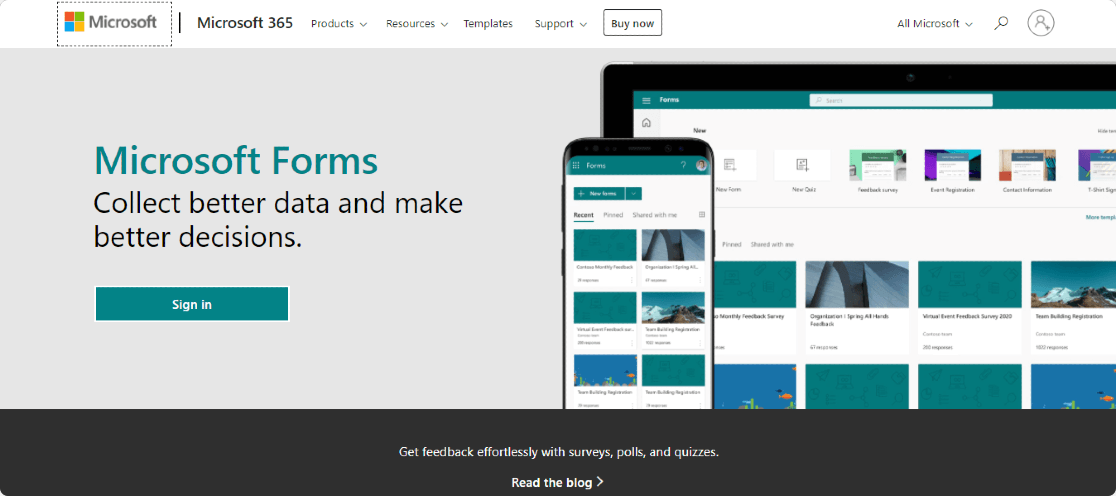
Microsoft Forms 由 Microsoft 于 2018 年 9 月推出。
它允许用户创建调查、投票和测验,但自定义设置有限。
Microsoft Forms 是一个基本的调查工具,带有一些最少的调查选项。 您可以为办公室、学校和大学创建简单的基于文本的调查、聚会邀请、内部调查。
要使用 Microsoft Form 创建调查和测验,必须拥有有效的 Microsoft ID。
许多功能在 Microsoft Forms 标准版中受到限制。 除非您有 Microsoft 365 个人版或 Microsoft 365 家庭版订阅,否则您无法添加协作者、限制受众和访问更多模板。
再次将 Microsoft Forms 添加到任何网站是一项艰巨的任务,对于初学者和非程序员来说是不可行的。
首先,它要求您生成调查的嵌入代码,然后将其复制/粘贴到您的网页。 最后一步,要在网页上呈现调查,您需要更新网页的源代码。
WPForms 概述
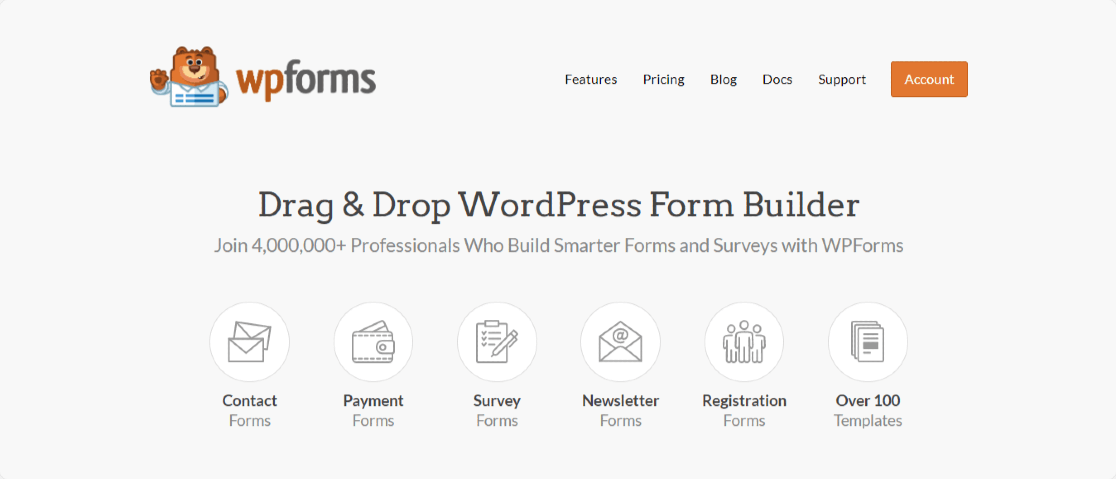
WPForms 是 WordPress 最好的表单构建器插件。 您可以创建任何表单,包括调查和民意调查,而无需编写任何代码。
WPForms 包括免费和高级包。 精简版(免费)包含基本的联系表单功能,如基本表单字段、电子邮件通知和用于垃圾邮件保护的验证码。
使用高级包,您可以获得强大的表单字段和功能,可用于在您的网站上创建完美的工作表单。 您可以创建多页表单、订单表单、电子邮件订阅表单、反馈表单等。
为了创建调查和民意调查,WPForms 中包含一个调查和民意调查插件。 使用此插件,您可以解锁许多强大的调查功能,并在您的网站上轻松创建和显示调查表格。
由于 WPForms 是一个 WordPress 插件,您可以轻松地将 WPForms 调查表嵌入您的 WordPress 网站。
立即创建您的客户反馈调查表
SurveyMonkey 与 Microsoft Forms 与 WPForms:详细比较
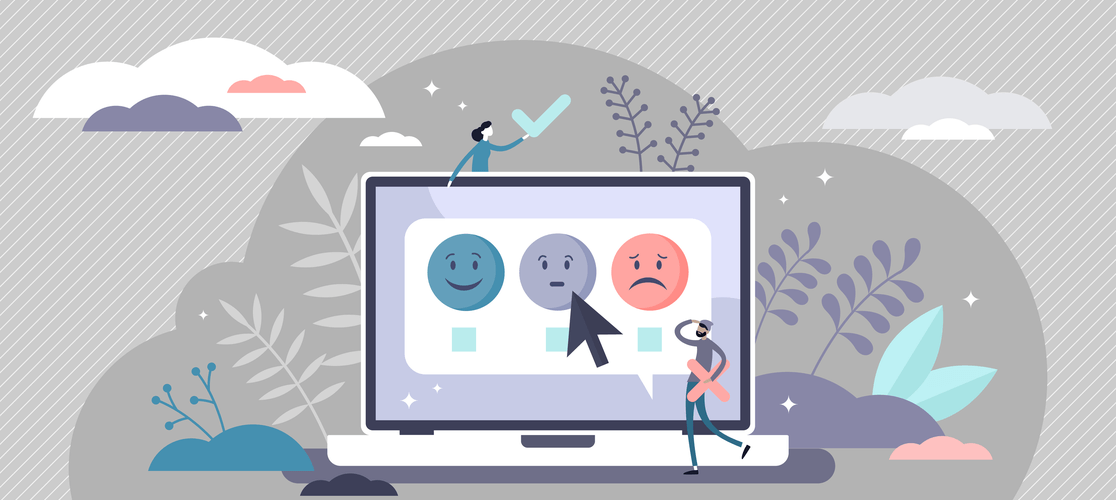
现在,让我们进行更详细的 SurveyMonkey 与 Microsoft Forms 与 WPForms 的比较。 我们将根据它们的功能、易用性、支持和定价来比较这些工具。
这是一个快速概览
| 表单生成器 | WPForms | 微软表格 | 调查猴子 |
|---|---|---|---|
| 评分 | WordPress 的最佳表单构建器 | 基本表单生成器 | 调查和投票平台 |
| WordPress 插件 | 是的 | 不 | 不 |
| 价钱 | 299 美元/年 | 免费与 MS365 订阅 | 384 美元/年 |
SurveyMonkey 与 Microsoft Forms 与 WPForms:特点
让我们仔细看看这些调查工具的功能,看看有什么区别。
SurveyMonkey 功能
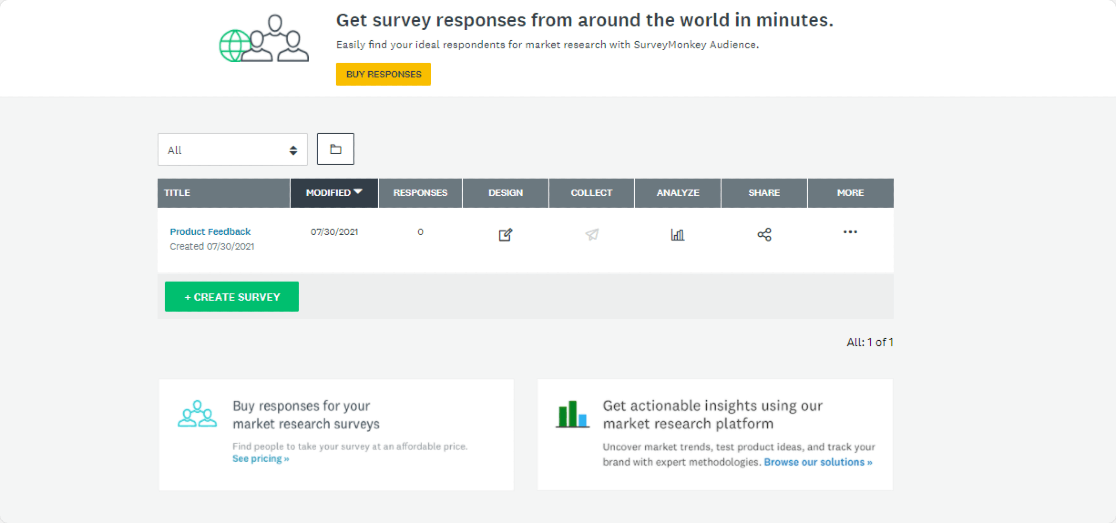
SurveyMonkey 是一个专门的基于网络的调查和民意调查软件。
该工具具有许多营销研究功能,但包含的报告工具较少。 您可以以不同的文件格式导出调查结果并在内部和外部共享。
使用 SurveyMonkey,您可以定位正确的受众,并阻止不属于目标受众的人参与您的调查。
您可以创建多语言调查并获得用于深度数据分析的高级功能。 它还允许您接受付款。
毫无疑问,SurveyMonkey 是一个高级工具,但是要将 SurveyMonkey 调查嵌入到网页中,您需要遵循一个漫长的复制、粘贴和嵌入代码的过程。
特征:
- 模板
- A/B 测试
- 将调查导出到 SPSS
- 问题和页面跳过逻辑
- 接受付款
- 团队协作
- 分析和报告
- 创建多语言调查
- 创建白标调查
Microsoft Forms 功能
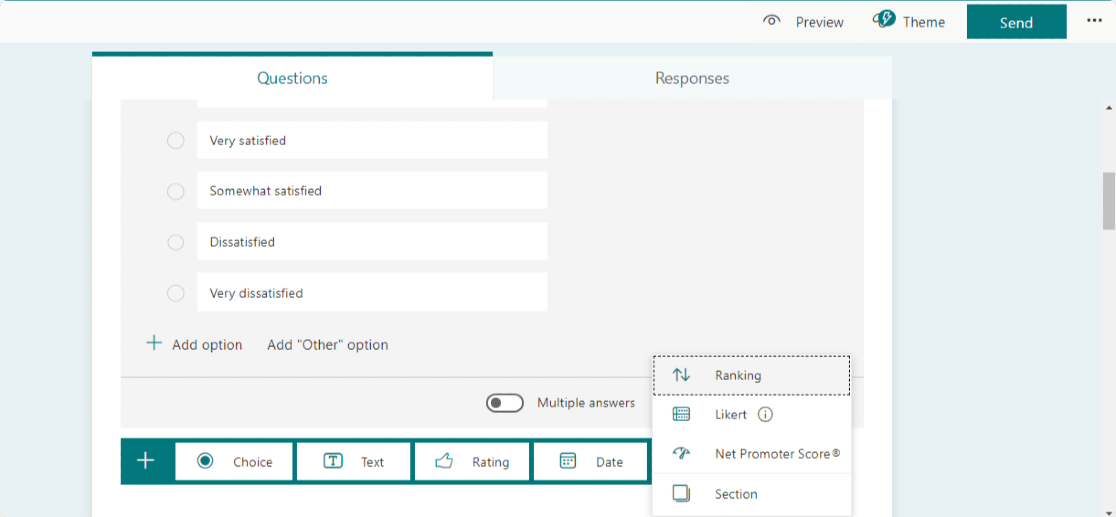
Microsoft Forms 允许您直接在浏览器中创建投票、调查和测验。
您可以从预先构建的模板中进行选择,也可以使用您喜欢的答案类型选择创建自定义模板。 Microsoft Forms 提供 6 种答案类型选项,例如多项选择、评分、基于文本的答案等。
Microsoft Forms 允许您将表单数据导出到 Microsoft Excel,但可以打开和查看工作表; 您必须有一个活动的 Office 套件。
虽然 Microsoft Forms 是用户友好的,但缺乏许多调查功能。 您无法创建多步表单。 此外,没有反垃圾邮件和验证功能。
特征:
- 模板和主题
- 提交通知
- 自定义感谢信息
- 图像和视频支持
- 条件逻辑
WPForms 功能
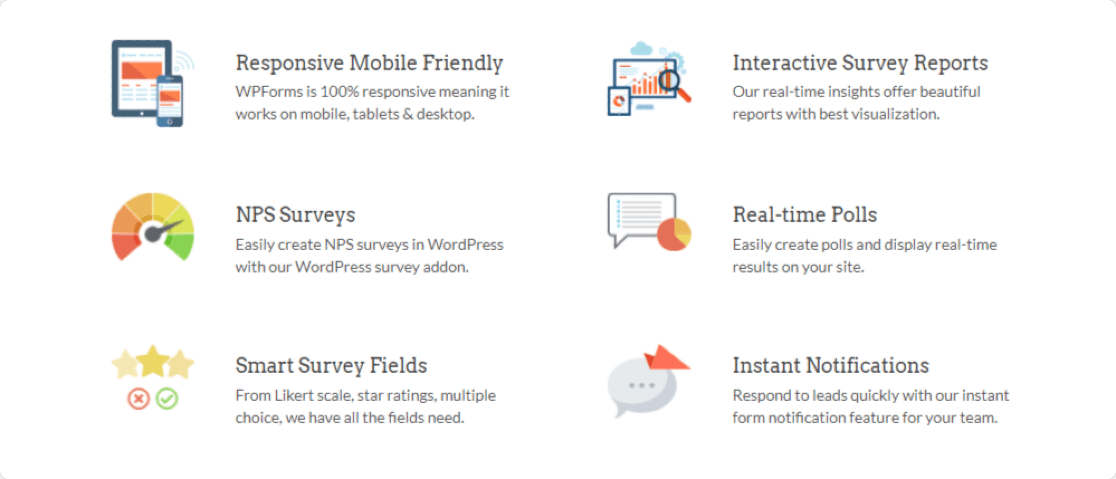
WPForms 是一个 WordPress 表单构建器插件,您可以使用它在您的网站上创建任何表单。
如果您不想从头开始构建表单,WPForms 的预构建调查表单模板可帮助您在几分钟内开始。
所有表单模板都是完全可定制的,您可以随意修改表单字段。 您可以使用拖放构建器来添加、删除和重命名字段。
与 SurveyMonkey 和 Microsoft Forms 相比,使用 WPForms 的免费版本,您可以获得更多功能,您可以使用这些功能轻松地在您的网站上创建和显示表单。
使用 WPForms Pro 版本,您将获得强大的调查和民意调查插件。 使用此插件,您可以在 WordPress 网站上创建不同类型的调查和民意调查。
要创建交互式和引人入胜的调查表格,您可以添加智能调查字段选项,例如矩阵问题、净推荐值、星级等。
让我们先看看调查和民意调查插件的一些功能
- 智能调查报告:WPForms 中有两种类型的调查报告:调查报告和民意调查结果。
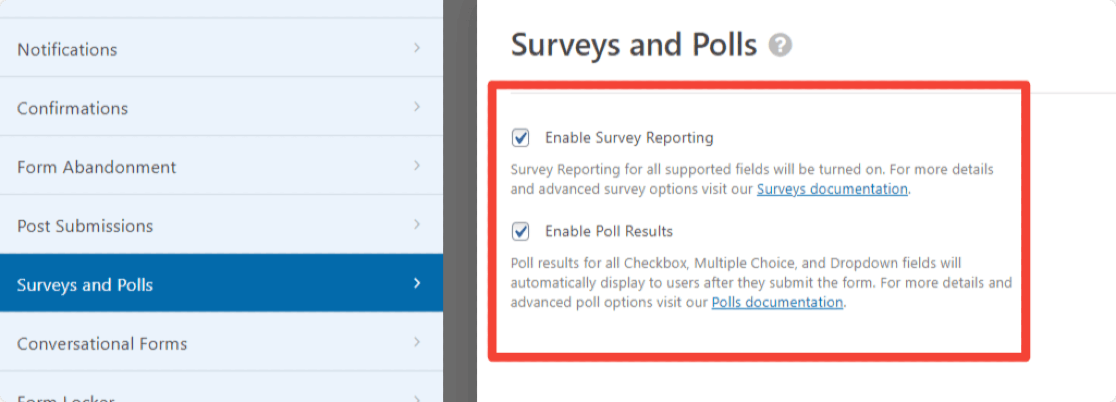
调查报告功能可帮助您收集调查数据,而使用投票结果功能,您可以在您的站点上为您的用户显示调查结果。 这些是内置的调查功能; 您不必为调查添加任何额外的表单字段。 启用这些选项可以将您网站上的任何表格变成调查表格。
- 漂亮的可视化报告:WPForms 调查报告会自动创建漂亮的报告并显示实时见解,并为每种类型的问题提供最佳的可视化效果。
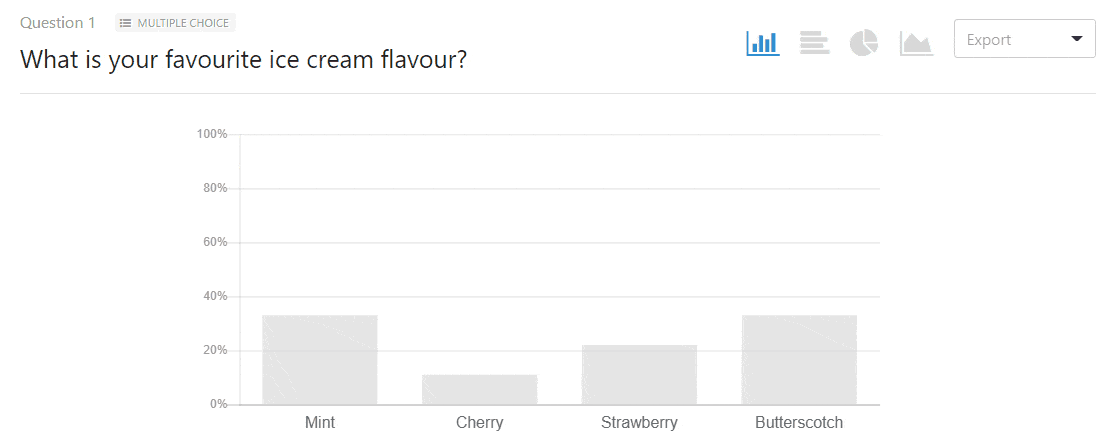
- 实时民意调查报告:您可以在提交表单后立即向每个用户显示调查结果。
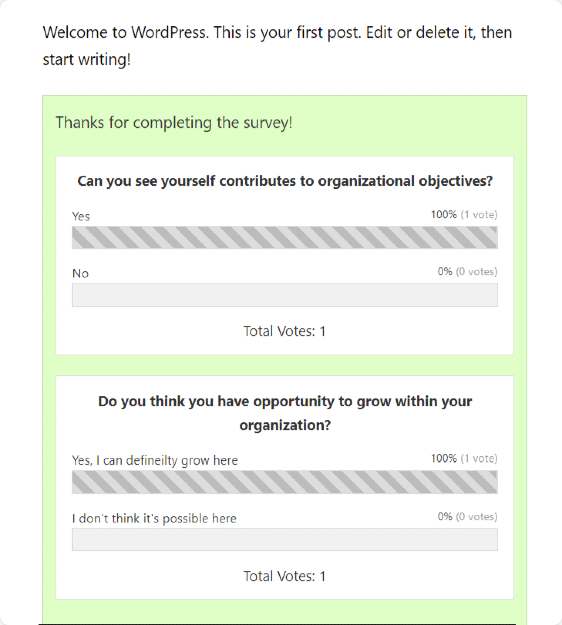
- 导出调查报告:只需单击一下,您就可以灵活地导出整个调查报告或将单个图表导出为 PDF 或 JPG。
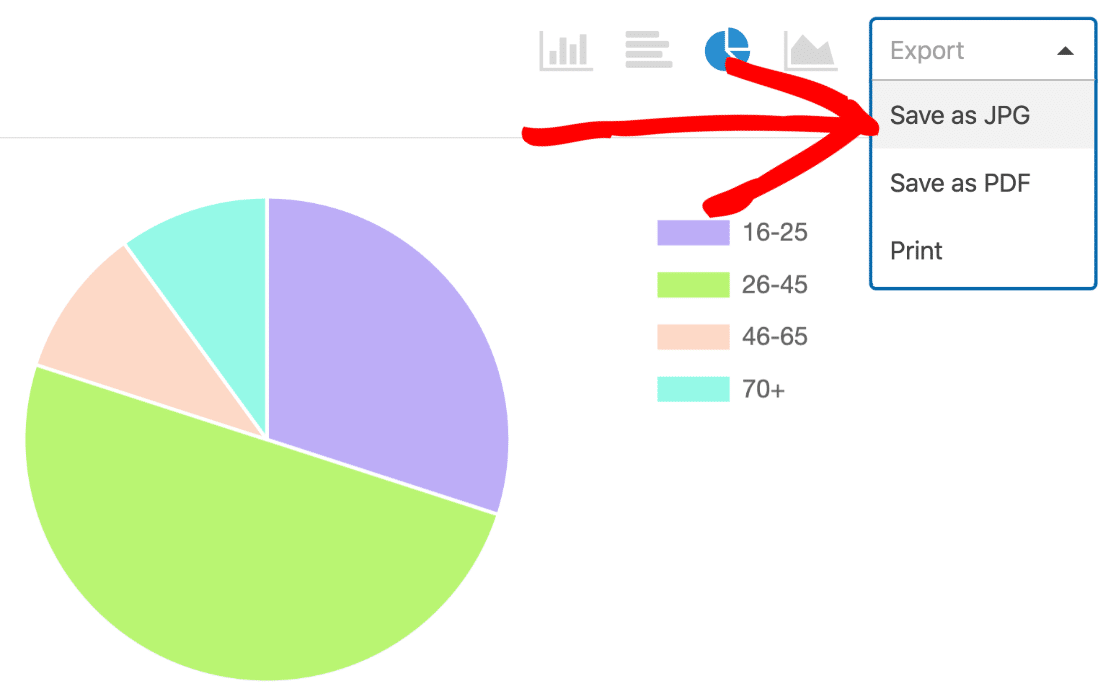

这些是调查和民意调查插件的功能。 您可以将这些功能与 WPForms 的强大功能结合起来,创建极具吸引力和互动性的调查表格。
特征:
- 创建无限调查
- 添加无限问题
- 获得无限回复
- 创建具有高级调查领域的调查表格,例如李克特量表和净推荐值
- 启用条件逻辑选项以根据用户先前的回答个性化您的调查问题
- 在您的调查中添加 GDPR 协议
- 在 WordPress 中保存调查结果
- 添加图像和品牌
- 生成可定制的 PDF 调查报告
- 使用表单到期日期自动关闭您的调查
- 设置调查的最大回复数
- 从废弃的调查中获取数据
- 还有很多
SurveyMonkey 与 Microsoft Forms 与 WPForms:易用性
现在让我们来看看设置过程,看看这些工具的用户友好程度如何。
SurveyMonkey 易用性
要使用 SurveyMonkey 创建调查表,首先,您需要注册一个 SurveyMonkey 帐户。
创建帐户后,您将被重定向到帐户仪表板。 您可以在下方看到 SurveyMonkey 仪表板。
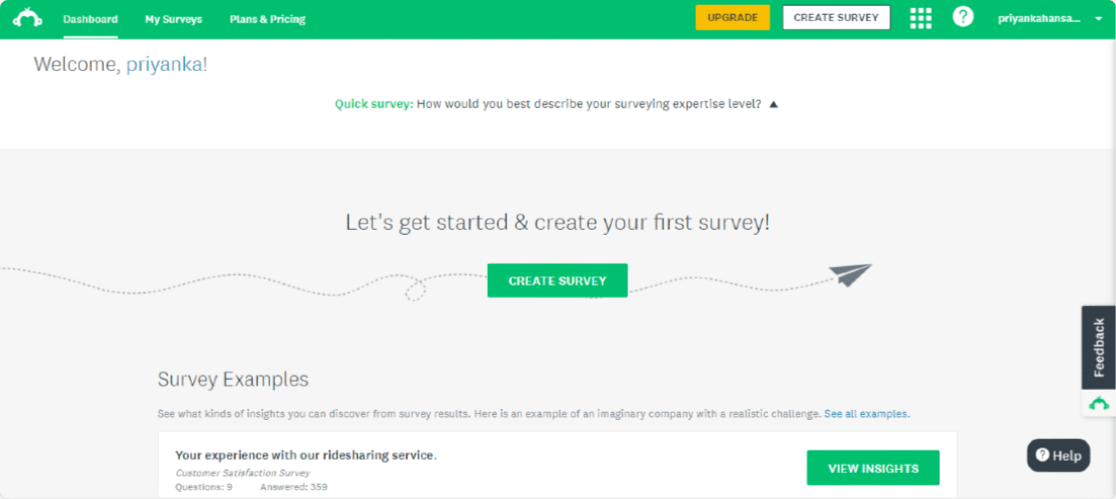
您可以从头开始构建,也可以从预构建的模板中进行选择并对其进行自定义以创建调查。
选择选项后,您可以转到表单构建器。 表单构建器界面充满了许多选项,这使得从该过程开始具有挑战性。
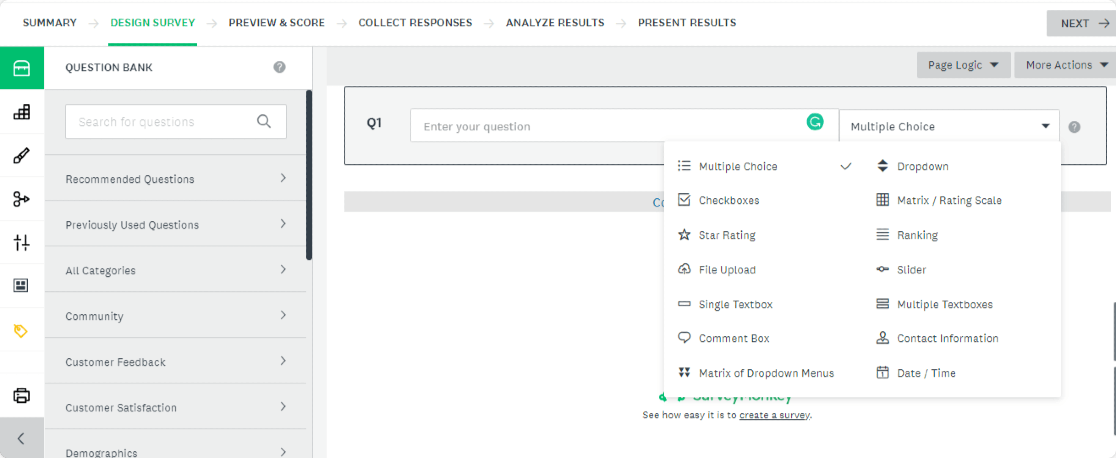
SurveyMonkey 包括 5 个主要步骤来构建调查表:
- 设计调查
- 预览分数
- 收集回复
- 分析结果
- 目前的结果
每个步骤都包含多个选项,其中许多选项仅适用于付费版本,这让首次使用的用户感到困惑。
它还包括一个带有预先编写的问题的问题库,但不允许您使用免费计划添加许多问题。
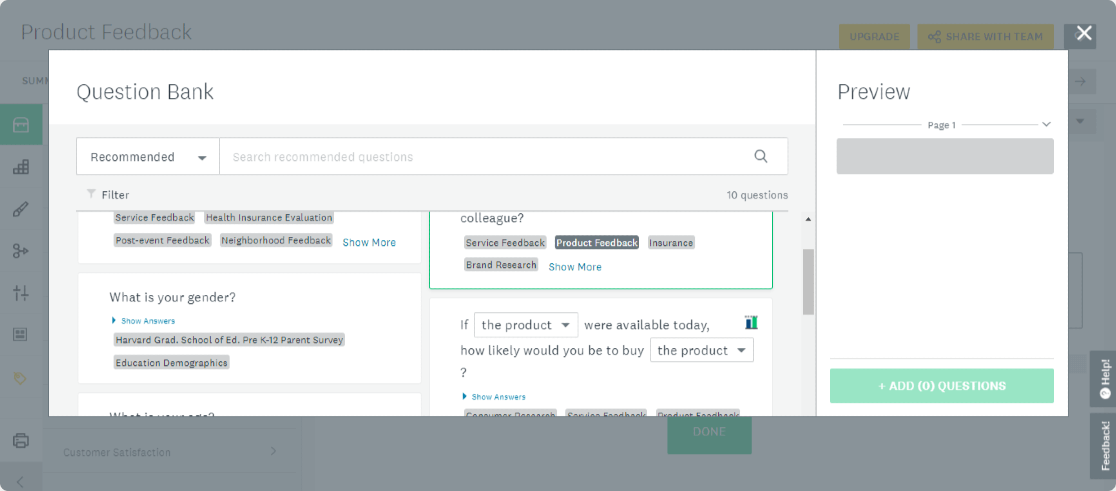
SurveyMonkey 功能和仪表板界面非常先进,使其成为大型企业和那些已经使用过市场研究工具的人的绝佳工具。 对于小型企业和非营利组织来说,可用的选项有点让人不知所措。
Microsoft Forms 易用性
Microsoft Forms 用户友好且界面干净。 您可以使用预先构建的模板或从头开始。
您可以通过单击“ +添加新”按钮来添加新问题。 唯一的缺点是像Branching这样的重要功能。 限制、副标题和打印选项不清晰可见; 您必须从三点菜单中找到它们。
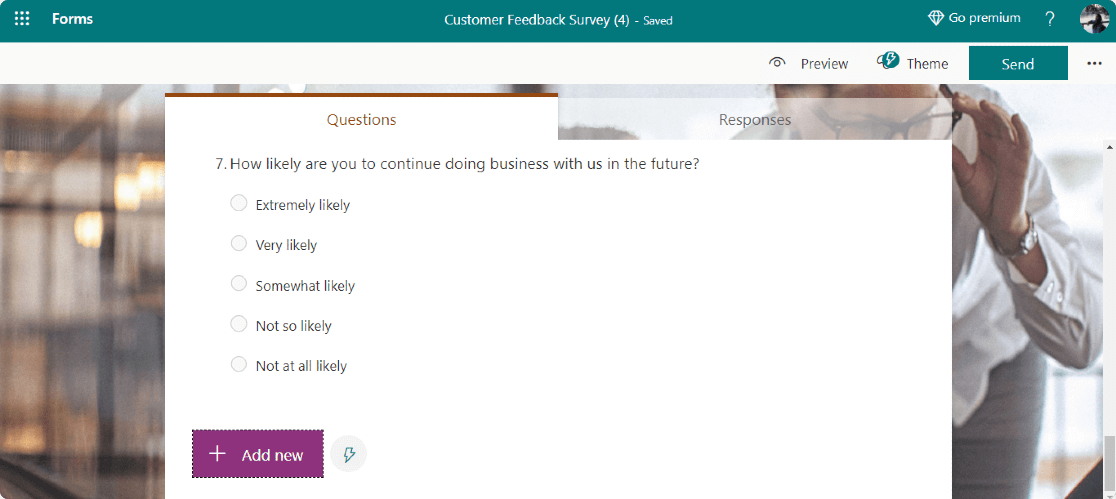
使用预览选项,您可以检查您的调查在移动设备和桌面设备上的外观。 尽管 Microsoft Forms 的调查功能有限,但由于具有吸引力的主题和颜色,它在设计方面看起来不错且现代。
但同样,将 Microsoft Forms 调查嵌入网页(如 WordPress)是一项艰巨的任务,而不是一个容易遵循的过程。
WPForms 易用性
使用 WPForms 创建调查是轻而易举的。 只需 3 个简单的步骤,您就可以创建一个完美的调查表。
如果您已经是 WordPress 用户,那么只需点击几下即可添加调查和投票插件。 如果没有,您可以查看有关如何安装和使用调查和投票插件的详细文档。
使用 WPForms,创建调查和投票表单就像创建任何其他表单一样简单。
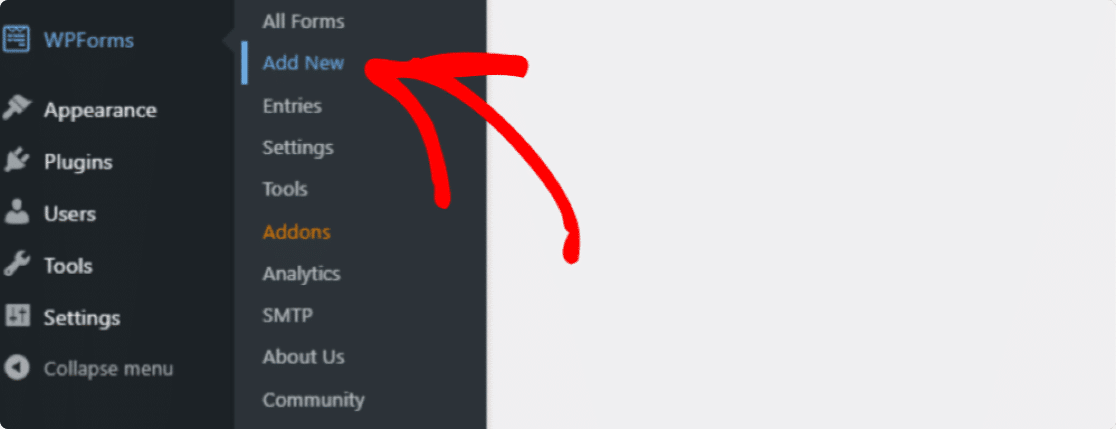
WPForms 提供 300 多个预建模板。 您可以从搜索栏中搜索模板并选择适合您需要的任何调查模板。
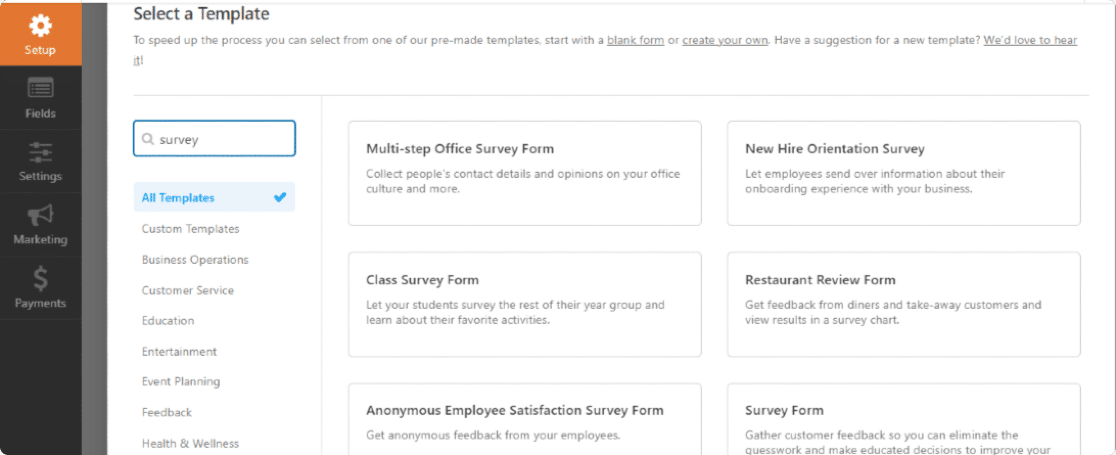
表单生成器具有简单的拖放界面和简约的设计,使每个选项都清晰可见。 您可以在左侧看到所有表单字段选项,在右侧,您可以看到表单的实时预览。
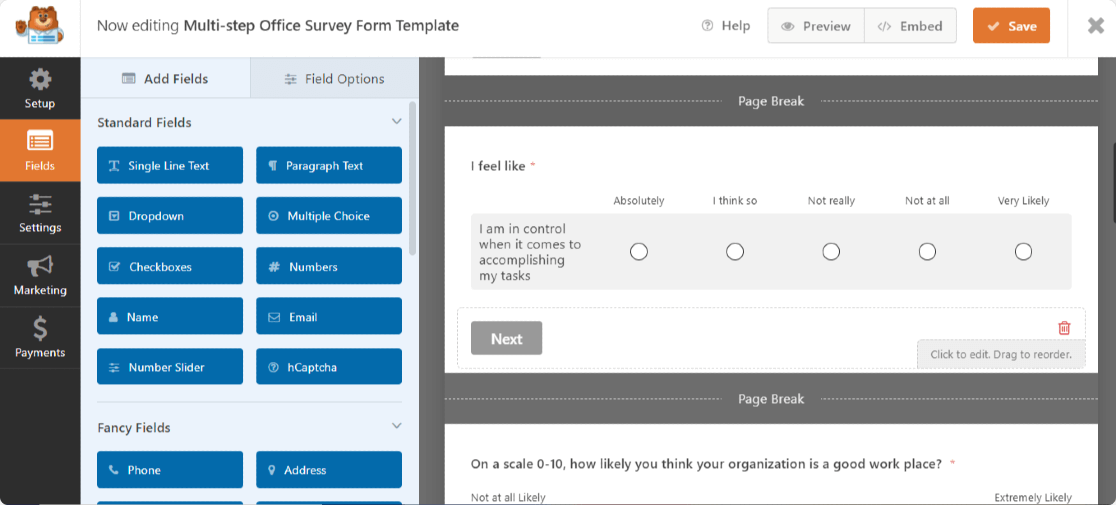
在我们的列表中,WPForms 是唯一的官方 WordPress 表单构建器插件。 因此,您可以将 WPForms 调查添加到 WordPress 网站,而无需嵌入任何 HTML 代码。
SurveyMonkey 与 Microsoft Forms 与 WPForms:支持
良好的支持服务对任何产品的成功都起着重要作用。 让我们比较您通过 SurveyMonkey、Microsoft Forms 和 WPForms 获得的支持选项。
SurveyMonkey 支持
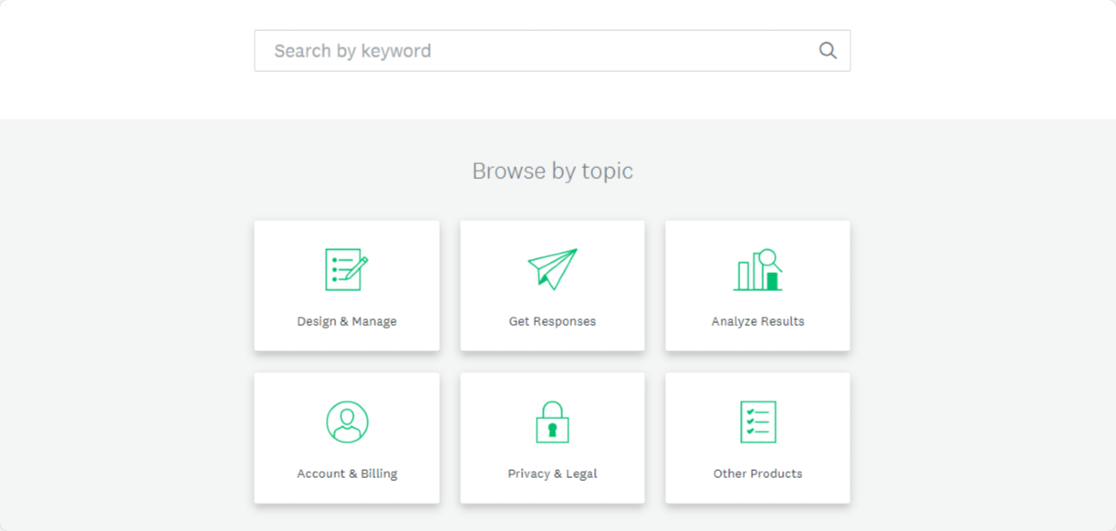
SurveyMonkey 为所有客户提供 24/7 的电子邮件支持。 如果您有 Premier 年度、Team Premier 或 Enterprise 计划,您还可以通过电话获得支持。
他们的帮助中心包括有关其功能和字段选项的详细知识库。 他们还提供有关不同功能如何工作的视频教程和概述。
Microsoft Forms 支持
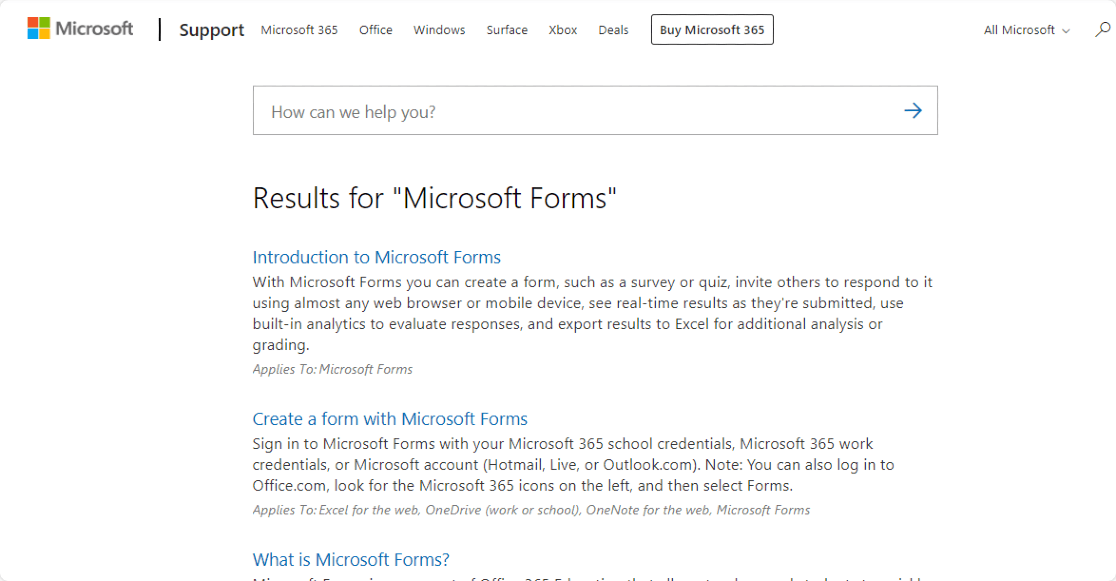
Microsoft Forms 支持非常有限。 没有直接联系他们的支持团队的可行选项。
他们在其网站上发布了基本文档指南。
Microsoft Forms 有一个名为 Microsoft Forms 组的技术社区,您可以在其中提出问题并从其他组成员那里获得帮助。
WPForms 支持
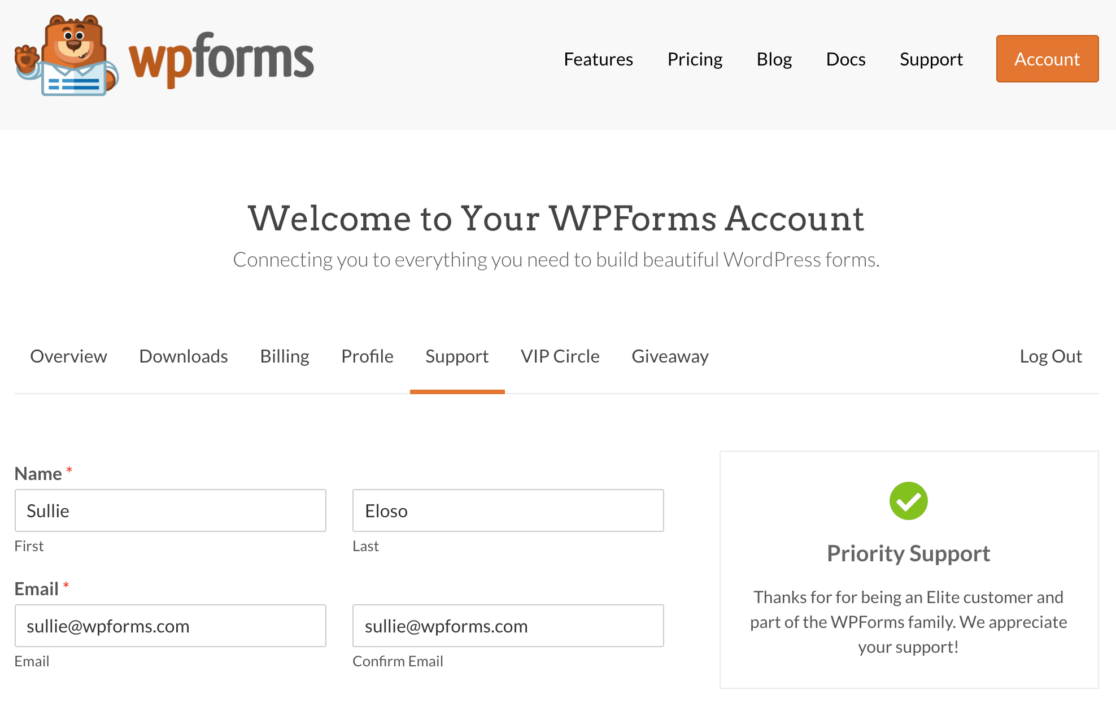
WPForms 支持团队可在 24 小时内回答所有问题。 如果您遇到与插件或插件相关的任何问题,您可以通过在线表格提交工单。
拥有 Pro 或 Elite 许可证的客户可获得优先支持。
他们还在其网站上发布了详细的知识库。 此外,您会在他们的博客页面上找到大量有用的教程和指南。
对于高级用户,他们有一个单独的开发人员文档站点。
SurveyMonkey 与 Microsoft Forms 与 WPForms:定价
以下是您在每个工具的免费和付费版本中获得的内容的详细概述。
SurveyMonkey 定价
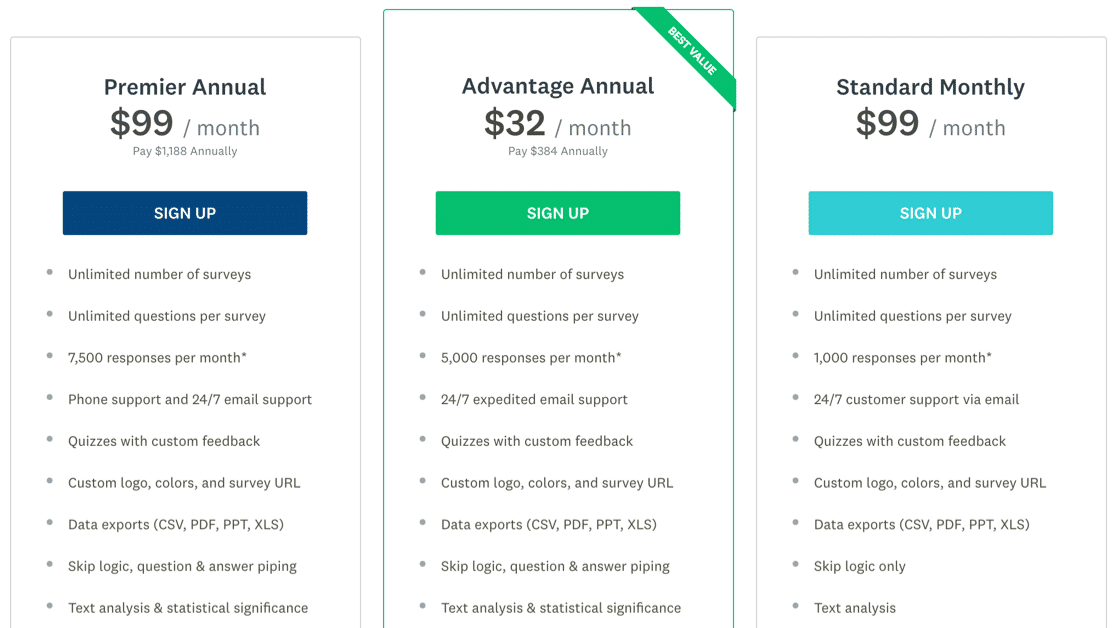
SurveyMonkey 是一项免费增值服务。 使用免费版本,您可以创建和发送最多包含 10 个问题的调查,并为每个调查收集最多 40 个回复。
免费版本包括非常基本和有限的功能,而使用付费计划,您可以获得更多选项和高级功能。
SurveyMonkey 有 6 种不同的付费计划。 Advantage Annual 适用于一名用户,费用为 384 美元/年。 以下是付费版本中包含的功能列表:
- 无限调查
- 无限问题
- 高级数据导出
- 自定义徽标、颜色和调查 URL
- 上传文件
- 团队协作
- 白标调查
Microsoft Forms 定价
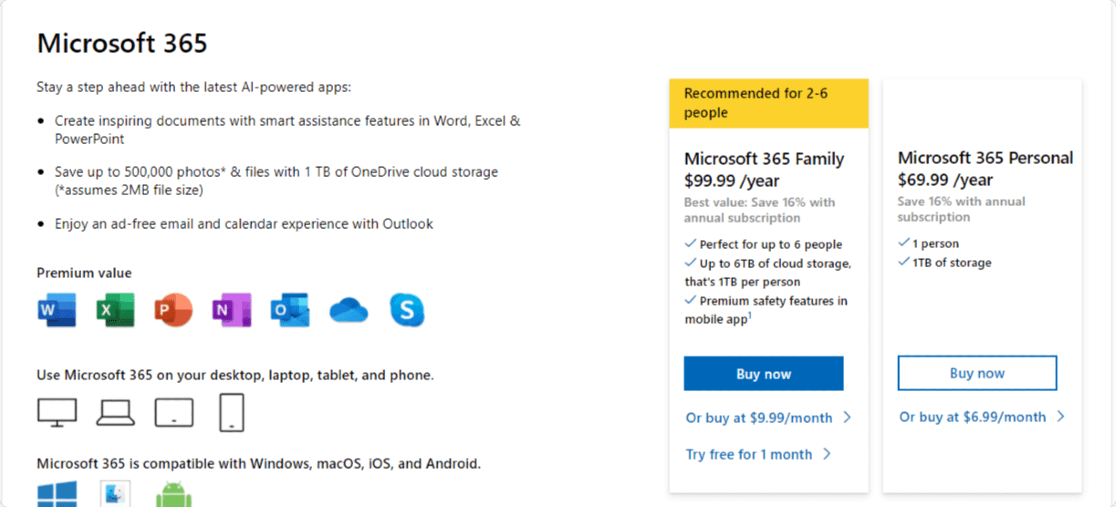
Microsoft Forms 是免费的。 但是,要使用它,您需要付费才能获得 Microsoft 365 订阅。
使用 Microsoft Forms,您可以创建无限制的调查或测验表单、查看实时结果、使用内置分析、与他人共享和协作。
WPForms 定价
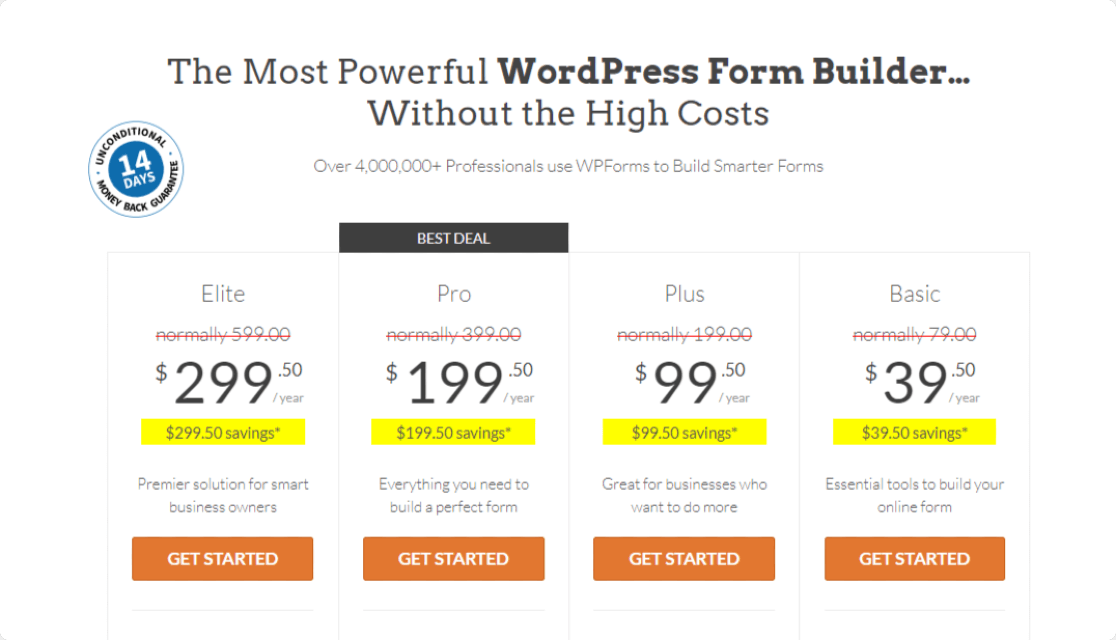
WPForms 有免费版和专业版。 使用其免费版本,您可以获得一些基本的表单功能,并为您的联系表单提供更多高级功能,您可以升级到付费版本。
它提供 4 种高级计划 Elite、Pro、Plus 和 Basic。 每个计划都包含基于定价的略有不同的功能。
Surveys and Polls 插件包含在 WPForms 的专业版中,起价为每年 199.50 美元,并会逐步增加。
以下是您在 WPForms 付费计划中获得的内容,包括所有调查功能:
- 表单模板
- 高级表单域
- 通知和电子邮件摘要
- 垃圾邮件防护:reCaptcha 和 hCaptcha 集成
- 流行的支付网关集成:Paypal 和 Stripe
- Mailchimp 和 MailerLite 集成
- 隐私合规
- 多页表格
- Zapier集成
- 表格储物柜
- 还有很多
此外,他们提供 14 天退款保证,以便您可以在网站上无忧使用 WPForms。
SurveyMonkey 与 Microsoft Forms 与 WPForms:哪个最好
考虑到所有比较,WPForms 是创建在线调查和民意调查的最佳工具。 它具有高级功能,初学者也可以轻松使用。
如果您想在不学习代码或聘请开发人员的情况下创建功能强大的调查表单,那么 WPForms 是您的最佳选择。
立即创建您的客户反馈调查表
接下来,以图形方式显示调查结果
创建调查表单后,您可能希望在交互式图形和图表中显示调查结果。 查看帖子以了解如何以图形方式显示调查结果。
如果您正在寻找反馈问题,请查看这些精彩的反馈表问题,您可以在客户调查中提出这些问题。
准备好创建您的在线调查表格了吗? 立即开始使用最简单的 WordPress 表单构建器插件,并在您的网站上构建漂亮的表单。 WPForms Pro 提供大量表单功能和 14 天退款保证。
不要忘记,如果您喜欢这篇文章,请在 Facebook 和 Twitter 上关注我们。
